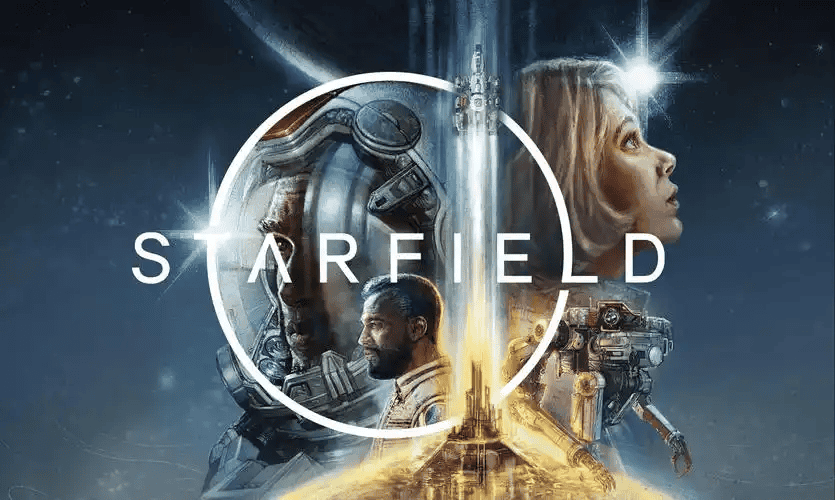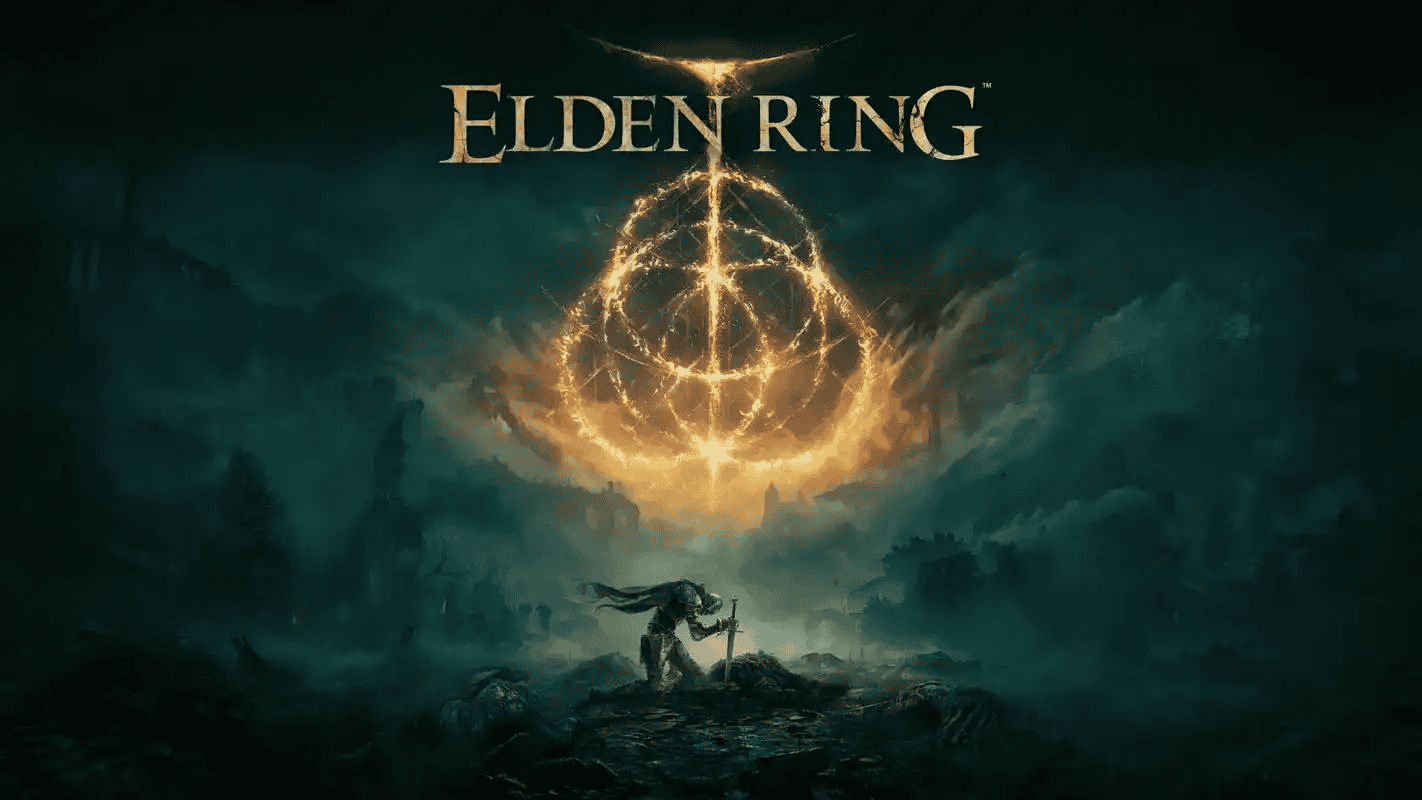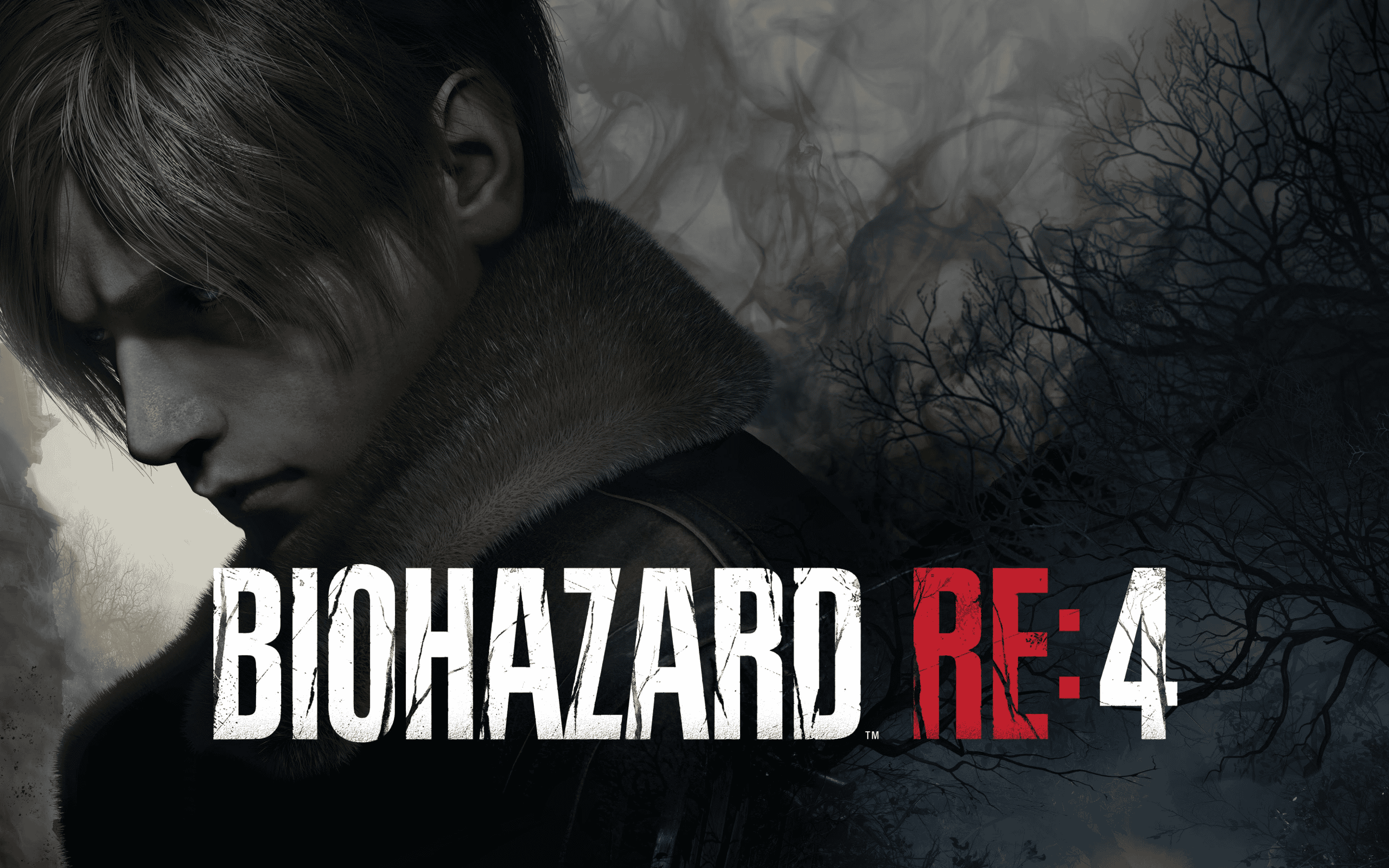
《生化危机4:重制版》是由 Capcom 开发并于 2023 年推出的经典恐怖射击游戏的现代化重制作品。作为系列最具影响力的篇章之一,本作在保留原作风骨的基础上,全面升级了画面表现、操作手感与剧情演出,带来沉浸式恐怖体验。
你将扮演特工里昂,深入西班牙偏远村庄,营救总统之女艾什莉,面对变异村民与神秘组织的威胁。
⚠️ 为什么掌握存档位置很重要?
《生化危机4》是一款以关卡推进为主的游戏,虽然自动保存机制较为频繁,但关键节点或高难度战斗一旦失败仍可能导致大量进度丢失。
如果你不小心丢失了存档文件:
- 💀 可能需要重新挑战 Boss;
- 🔍 无法再回到关键节点重新抉择;
- 🧟♂️ 需要再次面对那些令人窒息的敌人组合。
因此,掌握存档路径可以帮助你:
- 💾 避免进度丢失 :系统崩溃或误删文件时能快速恢复。
- 🛠️ 调试问题 :遇到闪退、读取失败等问题时,可手动替换旧存档。
- 📱 跨设备迁移 :更换电脑或重装系统时,手动复制存档是最直接的方式。
🖥️ Windows 上如何找到本地存档?
根据游戏来源不同,分为两种主要版本的存档路径:
✅ 学习版(非Steam版)存档路径
C:\Users\Public\Documents\EMPRESS\2050650\remote\win64_save
🔍 说明:
- 这是部分学习版或模拟器平台发布的《生化危机4:重制版》使用的默认路径;
- 所有用户共用
Public文件夹,多人使用一台电脑时需注意混淆; - 存档文件格式为
.bin; - 路径中的
2050650是游戏ID,不建议修改文件名。
✅ Steam 版本存档路径
Steam安装目录/userdata/你的用户ID/2050650/remote/win64_save
🔍 说明:
Steam安装目录通常是C:\Program Files (x86)\Steam或自定义安装路径;你的用户ID是你在 Steam 中的唯一识别码(可在 Steam ID Finder 查询);- 每个 Steam 账户都有独立的存档目录;
- 支持 Steam Cloud 自动同步功能。
🧭 快速进入存档文件夹的方法
由于路径较长且部分位于隐藏目录中,下面提供几种快速访问该目录的方法:
✅ 方法一:使用运行窗口(快捷键 Win + R)
对于学习版:
- 按下 Win + R 打开「运行」窗口;
- 输入以下内容并回车:C:\Users\Public\Documents\EMPRESS\2050650\remote\win64_save
对于 Steam 版:
- 替换
你的用户ID后运行以下命令:%programfiles(x86)%\Steam\userdata\你的用户ID\2050650\remote\win64_save
✅ 方法二:通过资源管理器地址栏直接输入路径
- 打开 文件资源管理器(快捷键 Win + E)
- 在地址栏输入完整路径后按 Enter 回车即可。
✅ 方法三:通过 Steam 查找(仅限Steam版)
- 打开 Steam 客户端;
- 右键点击《生化危机4:重制版》 → 属性 → 本地文件;
- 点击 “浏览本地文件”;
- 返回上层目录至
userdata\你的用户ID\2050650\remote\win64_save
🔁 注意事项
- 学习版默认不支持云同步 ,请务必定期手动备份;
- Steam 版默认开启 Steam Cloud 同步,但仍建议备份本地存档;
- 修改/替换存档时请确保游戏已关闭;
- 不同版本的存档不可通用 ,例如学习版不能导入 Steam 版。
🗂️ 存档文件结构示例
进入 win64_save 文件夹后,你可能会看到如下结构(仅供参考):
win64_save/
├── save_000.bin
├── save_001.bin
└── auto_save.bin
save_xx.bin:玩家手动保存的游戏进度;auto_save.bin:系统自动保存的进度。
⚡ 存档位置变更说明(对比原版《生化危机4》)
| 游戏名称 | 存档路径 |
|---|---|
| 原版《生化危机4》(PC) | ...\Capcom\RE4或注册表记录 |
| 《生化危机4:重制版》学习版 | ...\Public\Documents\EMPRESS\2050650\remote\win64_save |
| 《生化危机4:重制版》Steam版 | Steam/userdata/用户ID/2050650/remote/win64_save |
📌 变化重点:
- 新增统一的
win64_save文件夹结构; - 支持现代 PC 存档管理方式;
- Steam 版支持云同步,原版不支持;
- 存档格式从原版的加密文本变为
.bin二进制文件。
🌩️ 如何替换 Steam 云存档?
虽然不能直接修改云端的存档,但你可以通过本地操作实现“间接替换”。
✅ 替换步骤简要流程:
- 关闭游戏和 Steam 客户端;
- 找到本地存档路径并备份原始文件;
- 将新存档复制到
win64_save文件夹; - 启动游戏并加载新存档;
- 退出游戏,Steam 会自动上传最新存档至云端。
🧪 常见问题解答
| 问题 | 解答 |
|---|---|
| ❓ 我可以用原版的存档吗? | ❌ 不支持,格式与路径均不兼容 |
| ❓ 能否用Steam云同步? | ✅ 支持,但仍建议本地备份 |
| ❓ 替换存档后游戏读取失败怎么办? | ❌ 检查文件完整性,确保游戏已完全退出后再操作 |
| ❓ 多人共享账号怎么办? | ❌ 不建议多人同时玩同一游戏,容易冲突 |
✅ 总结
| 操作 | 是否推荐 |
|---|---|
| 手动备份本地存档 | ✅ 强烈推荐 |
| 使用 Steam Cloud 自动同步 | ✅ 推荐,但需搭配本地备份 |
| 替换他人分享的存档 | ⚠️ 谨慎操作,确保来源可信 |
| 直接修改存档文件 | ❌ 不建议,可能损坏文件 |
📌 结语
《生化危机4:重制版》不仅是一次对经典的重塑,更是一场视觉与情感上的双重冲击。掌握好存档技巧,不仅能让你更安心地体验剧情,也能在关键时刻避免重走弯路。
愿你在拉昆村的阴影中勇敢前行,枪声不断,生存不止!
⚠️声明:
各位用户,小程序本身不提供下载资源,仅提供存档的路径方便查询,以下存档均为网友整理提供上传,如果存在违规或侵犯了您的合法权益,请联系本站我们会及时删除。邮箱:qwqwqwwqwzz@qq.com,并且需离开小程序进入对方网盘,请各位用户谨慎选择,本小程序将不提供任何保障。